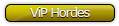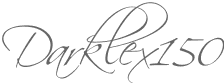¿Qué necesitamos?
Resurssiklunssi.
RCO Editor.
Photoshop.
PSP con un CF instalado.
Empezemos
1. Lo primero es ir a buscar el archivo system_plugin_fg.rco en la ruta flash0:/vsh/resource/.
2. Descomprimimos el rco usando el resurssiklunssi y lo copiamos a nuestro PC.
3. Abrimos nuestro RCO con el programa RCO Edit y extraemos los siguientes archivos:
tex_busy.
tex_busy_shadow.

4. Ahora, abrimos el archivo tex_busy con Photoshop. Este archivo tiene los canales RGB y Alfa1. En el canal RGB definiremos el color de nuestro diseño, yo he decidido hacer un arcoiris.

5. Ahora trabajaremos sobre el canal Alfa1 para crear nuestro diseño. Primero lo pintamos de negro totalmente y después hacemos lo que queramos (texto, figura, etc.). Cabe mencionar que podemos editar el tamaño de la imagen. Una vez que creemos nuetro diseño lo gurdamos.

NOTA: Debe ser en esta manera, pues es como si tuvieramos una imagen gif pero en un solo archivo. Primero aparecera la mitad izquierda de arriba hacia abajo, y después la derecha.
6. Ya falta poco, solo tendremos que abrir el archivo tex_busy_shadow y dirigirnos hacia el canal RGB, lo pintamos de negro y guardamos la imagen.
7. Abrimos el RCO con el RCO Edit y reemplazamos los archivos originales por los recien creados.
NOTA: Podemos modificar la posición de la animación y también su tamaño, para esto hay que ir a la pestaña Page Data (en el RCO Edit) y modificamos los valores de la linea busy_icon @ 0xC20. En donde dice Posición: editaremos la posición en X e Y de la animación. Una vez que hayamos hecho los cambios presionamos Set para guardarlos.

8. Ahora vamos a la flash0 y sustituimos el archivo, reiniciamos la PSP y ya debe estar listo!
Resultado
Antes:

Después:


PD: Este tutorial fue creado por Infected , usuario de otro foro. Todos los creditos van para el. Yo solo tome la informacion porque me parece interesante.